In diesem Beitrag zeige ich dir, was Word Formatvorlagen sind, wie du sie verwenden kannst und wie du diese ändern oder auch ein neues Layout / Design erstellen kannst.
Die Formatvorlagen in Word sind super praktisch und werden dir helfen, deine Dokumente einheitlich zu formatieren. Außerdem kannst du das Aussehen deiner Dokumente schnell und einfach umgestalten, wenn du diese Layouts verwendest – und damit Zeit sparen.
Word Formatvorlagen verwenden, ändern und erstellen
Im Folgenden lernst du alles Wichtige über Word Formatvorlagen.
Diese Designs sind vielen Usern gar nicht bekannt, was sehr schade ist, da sie wirklich sehr hilfreich sind: Mit wenigen Klicks kann man das Aussehen eines Dokuments komplett verändern, anstatt mühsam Schritt für Schritt das ganze Dokument manuell abzuändern.
Außerdem erleichtern sie das einheitliche Erstellen von Dokumenten. Wer kann sich schon alle Einstellungen für sämtliche Überschriften, normalen Text und hervorgehobenen Text merken?
Du bist auf dem besten Weg, Dokumente zu erstellen, die nicht nur durchgehend einheitlich, sondern auch professionell aussehen.
Durch die Verwendung von Word Formatvorlagen musst du nicht mehr jedes Mal manuell Einstellungen vornehmen, wenn du eine neue Überschrift oder einen neuen Absatz erstellst. Stattdessen kannst du einfach die entsprechende Vorlage auswählen und Word erledigt den Rest für dich. Dadurch kannst du nicht nur Zeit sparen, sondern auch sicherstellen, dass deine Dokumente einheitlich und ansprechend formatiert sind.
Das Beste an Word Formatvorlagen ist, dass du sie ganz einfach an deine Bedürfnisse anpassen kannst. Du kannst die Schriftart, -größe, -farbe und andere Formatierungsoptionen ändern, um sicherzustellen, dass dein Dokument perfekt zu deinem Stil und deinen Anforderungen passt. Wenn du einmal deine perfekte Formatvorlage erstellt hast, kannst du sie immer wieder verwenden und damit noch mehr Zeit sparen.
Was sind Word Formatvorlagen?
Wenn du ein neues Dokument erstellst, sind viele Dinge bereits voreingestellt, so zum Beispiel die Schriftart, die Schriftgröße und -farbe. Das passiert über die Word Formatvorlagen. Normaler Text ist über die Vorlage „Standard“ definiert.
Aber nicht nur das, diese Vorlagen helfen dir auch dabei, deine Dokumente einheitlich zu gestalten. Jeder Text, dem du ein bestimmtes dieser Layouts zuordnest, wird gleich formatiert. Das heißt also zum Beispiel, dass alle deine Hauptüberschriften mit einem einzigen Klick gleich aussehen.
Ein weiterer Vorteil:
Wenn du zum Beispiel die Schriftgröße aller Hauptüberschriften ändern möchtest, kannst du das ganz einfach über die Vorlagen machen – und musst nicht mühsam manuell jede einzelne Überschrift ändern. Du kannst so also deutlich schneller arbeiten.
Und auch, wenn du ein Inhaltsverzeichnis erstellen möchtest, benötigst du sie.
Ist das nicht genial?
Wo finde ich die Standard Formatvorlagen in Word?
Die Standard Word Formatvorlagen findest du in der Registerkarte „Start“ ziemlich weit rechts:
Wenn du in Word ein neues Dokument öffnest, gibt es schon jede Menge vorgefertigte Vorlagen zur Auswahl. Beispielsweise Vorlagen für Überschriften, Hervorhebungen und Zitate.
Wenn du auf den kleinen Pfeil in der Ecke klickst, werden dir noch mehr Vorlagen angezeigt.
Man kann aber auch selbst Vorlagen erstellen oder Einstellungen ändern, wenn man ein Dokument mit einem anderen Design erstellen möchte.
Wie verwende ich die Formatvorlagen?
Die Anwendung auf einen bestimmten Text ist ganz einfach:
Wenn du bereits beim Schreiben weißt, dass jetzt zum Beispiel eine Hauptüberschrift kommt, klickst du das entsprechende Layout an – eine Hauptüberschrift ist die Überschrift1 – und schreibst dann deine Überschrift.
In diesem Fall wird deine Überschrift bereits beim Schreiben richtig formatiert.
Wenn du deinen Text bereits geschrieben hast, kannst du die Formatierung auch hinterher zuweisen. Markiere dazu den Bereich, der zum Beispiel eine Überschrift sein soll:
Klicke dann auf die entsprechende Word Formatvorlage:
Deine Überschrift sollte nun anders aussehen, zum Beispiel so:
Meine Tipps für einen besser organisierten Schreibtisch – nie mehr Stapel: Attraktive Schubladenbox* und praktischer Dokumentenhalter*.
Ändern der Formatvorlagen in Word
Dir gefällt eine der Standard Word Formatvorlagen nicht, du möchtest zum Beispiel eine andere Schriftart, Schriftgröße oder Schriftfarbe verwenden? Kein Problem, du kannst alle diese Designs ganz einfach nach deinen Wünschen ändern.
Hier gibt es nun zwei Möglichkeiten – erklärt an einem Beispiel für eine Überschrift.
Hier die erste Möglichkeit:
- Ändere eine Überschrift, so wie sie dir gefällt und markiere die Überschrift:

- Mache einen Rechtsklick auf die entsprechende Formatvorlage:

- Klicke auf „Überschrift 1 aktualisieren, um der Auswahl zu entsprechen“. Damit werden deine Änderungen auf alle Überschriften der Kategorie 1 übernommen.
Die zweite Möglichkeit ist diese hier:
- Ändere die Word Formatvorlage direkt, indem du einen Rechtsklick auf die entsprechende Formatvorlage machst. Klicke auf „Ändern“:

- Mache deine Änderungen: Du kannst hier ganz unkompliziert die Schriftart und -größe, sonstige Formatierung (fett, kursiv, unterstrichen) und auch die Schriftfarbe ändern. Auch Einzüge oder der Zeilenabstand kann hier geändert werden.

- Über „Format“ links unten findest du weitere Änderungsmöglichkeiten, wie etwa Absatz, über den du den Abstand vor und nach einem Absatz einstellen kannst. Oder auch Rahmen und Nummerierungen.
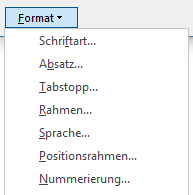
- Klicke auf „OK“, um die Änderungen zu übernehmen. Alle deine Überschriften dieser Kategorie sollten sich automatisch anpassen.
Schau dir auch mein Video an, wenn du wissen möchtest, wie man neue Word Formatvorlage erstellt:
Sie sehen gerade einen Platzhalterinhalt von YouTube. Um auf den eigentlichen Inhalt zuzugreifen, klicken Sie auf die Schaltfläche unten. Bitte beachten Sie, dass dabei Daten an Drittanbieter weitergegeben werden.
Mehr InformationenHier nun eine ausführliche Anleitung, wie man neue Formatvorlagen in Word erstellen kann.
Neue Word Formatvorlagen erstellen
Manchmal kann es sein, dass du weitere, eigene Word Formatvorlagen erstellen möchtest. Das geht ganz einfach:
Wenn du ein neues Design benötigst und – anstatt eine vorhandene zu ändern – eine zusätzliche erstellen willst, gehst du so vor:
- Klicke neben „Formatvorlagen“ auf den kleinen Pfeil:

- Klicke dann auf dieses Symbol:

- Gib alle Daten nach deinen Wünschen ein und klicke auf „OK“. In diesem Moment wird die neue Vorlage erstellt. Du findest sie bei den anderen Designs in der Registerkarte „Start“.
Word Formatvorlagen werden auch verwendet, wenn man ein Inhaltsverzeichnis in einem Dokument erstellen möchte. Eine Anleitung findest du hier: Inhaltsverzeichnisse in Word erstellen.
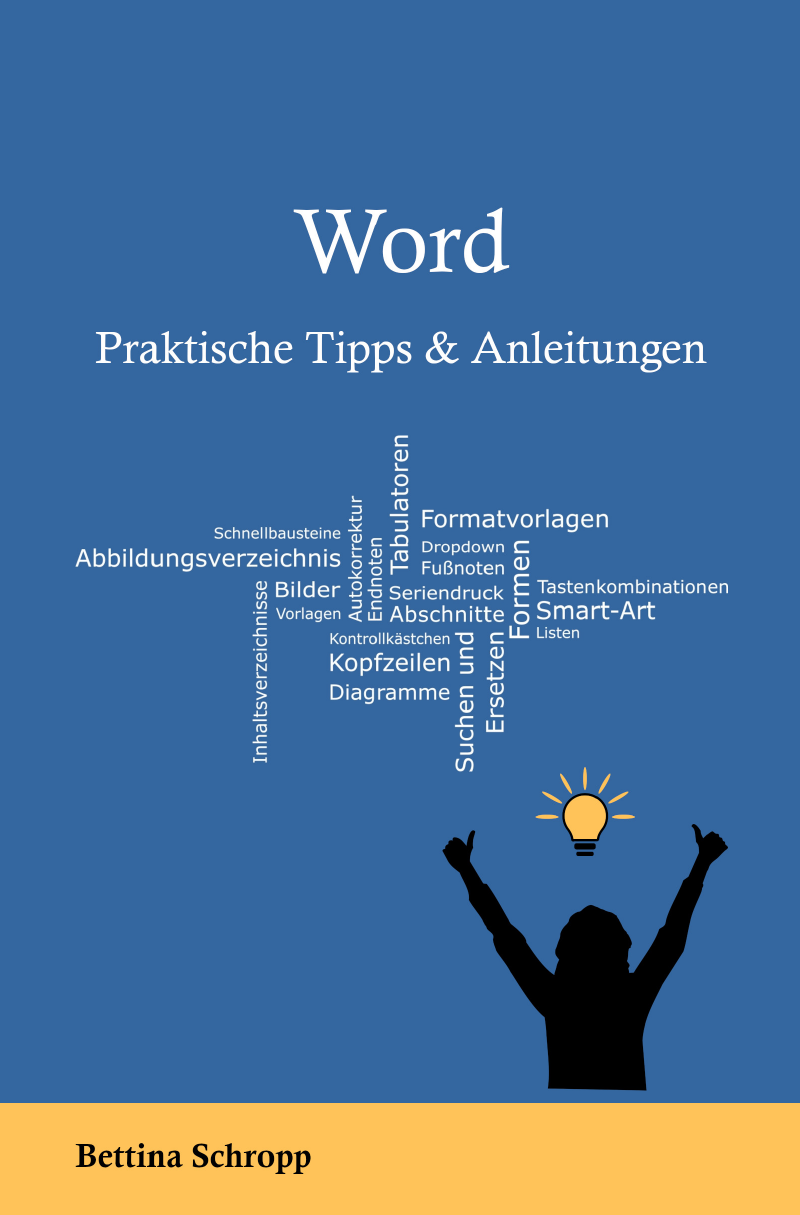
Kennst du mein Word Buch mit vielen Tipps und praktischen Anleitungen?
Andere passende Artikel für dich:
Sehr praktisch: So kannst du ausfüllbare Word Dokumente erstellen.
Bilder in Word: Einfügen, frei bewegen, zuschneiden – darauf kommt es an.
Eine komplette Anleitung: Endnoten und Fußnoten in Word Dokumenten.
Weitere Informationen zu den Word Formatvorlagen
Wo finde ich die Formatvorlagen in Word?
In Word befinden sich die Formatvorlagen in der Registerkarte „Start“ in der Gruppe „Formatvorlagen“. Über den kleinen Pfeil in der Ecke kannst du weitere Formatvorlagen aufklappen.
Welche Arten gibt es?
Es gibt viele Arten von Formatvorlagen in Word, wie zum Beispiel für Überschriften, für ganze Absätze, für Listen oder Zitate und viele mehr. Wenn dir eine Vorlage nicht gefällt, kannst du sie anpassen und ändern. Wenn du eine ganz neue brauchst, kannst du auch eigene, neue Word Formatvorlagen erstellen.
Was ist eine Formatvorlage?
Eine Formatvorlage ist eine Sammlung von Formatierungsoptionen, die auf Text angewendet werden können. Sie ermöglicht es, schnell und einfach bestimmte Stile und Formatierungen auf den Text anzuwenden. Besonders cool ist dabei, dass alle Textpassagen, die mit der gleichen Formatvorlage formatiert worden sind, automatisch angepasst werden, wenn du Änderungen an der Vorlage vornimmst.
Wie macht man eine neue Vorlage?
Am besten schreibst du zuerst einen Text und formatierst ihn so, wie du ihn haben möchtest. Dann markierst du den Text, klickst dann auf die Schaltfläche „Formatvorlagen“ in der Registerkarte „Start“ und wählst dann „Neue Formatvorlage erstellen“ aus. Gib einen Namen für die Vorlage ein und wähle die gewünschten Formatierungsoptionen aus, falls diese noch nicht passen. Klicke auf „OK“, um die neue Word Formatvorlage zu speichern.
Was ist der Vorteil, wenn man diese verwendet?
Word Formatvorlagen sind ein extrem praktisches Werkzeug, um sicherzustellen, dass deine Dokumente konsistent formatiert sind und professionell aussehen. Sie sparen Zeit und helfen dir dabei, schnell die gewünschte Formatierung auf deinen Text anzuwenden. Das ist besonders dann hilfreich, wenn du Änderungen an der Formatierung vornimmst, denn dann werden diese auf alle „gleichen“ Textpassagen angewendet. Auch für die Erstellung anderer Elemente, zum Beispiel für Inhaltsverzeichnisse, ist es notwendig, dass man Word Formatvorlagen verwendet.
Wie bearbeite ich sie?
Um eine bestehende Formatvorlage in Word zu bearbeiten, klickst du mit der rechten Maustaste auf die Vorlage in der Registerkarte „Start“. Klicke dann auf „Ändern“. Mache die gewünschten Änderungen und klicke dann auf „OK“, um die Änderungen zu speichern. Beachte jedoch, dass das Ändern von Formatvorlagen Auswirkungen auf das gesamte Dokument hat.
Fazit
Formatvorlagen in Word sind ein äußerst nützliches Werkzeug für jeden, der regelmäßig Dokumente erstellt. Egal, ob du ein Anfänger oder ein erfahrener Word-Nutzer bist, Formatvorlagen können dir dabei helfen, Zeit zu sparen und ein professionelles Erscheinungsbild deiner Dokumente zu gewährleisten.
Sie helfen dir durch einfaches Anklicken einheitliche Dokumente zu erstellen. Wenn du sie konsequent in deinem Dokument verwendest, sind alle deine Überschriften der gleichen Kategorie gleich formatiert, ohne dass du die entsprechenden Angaben (Fett, Schriftart, Schriftgröße…) mühsam und einzeln jedes Mal angeben musst.
Aber sie können sogar noch mehr: Möchtest du das Aussehen deines Dokuments ändern, kannst du einfach die entsprechenden Vorlagen ändern. Word passt alle betroffenen Elemente auf Klick an deine neuen Vorgaben an. Sie bieten dir so große Flexibilität beim Ändern des Erscheinungsbilds deines Dokuments. Wenn du zum Beispiel das Farbschema ändern oder eine neue Schriftart verwenden möchtest, musst du nur die entsprechende Formatvorlage anpassen. Word aktualisiert dann automatisch alle betroffenen Elemente in deinem Dokument. Das ist ziemlich genial und spart unglaublich viel Zeit.
Wenn dir eine Vorlage nicht gefällt, kannst du sie ändern. Wenn es keine passende Word Formatvorlage gibt, kannst du eine neue erstellen. Auch das geht ganz einfach mit wenigen Klicks.
Im Grunde kannst du alles einstellen, was das Aussehen deines Dokuments betrifft: Die Schriftart und -größe, Schriftfarbe, Ausrichtung, Abstände und Einzüge oder auch Rahmen und Nummerierungen.
Manche Dinge kann man in Word aber auch gar nicht machen, ohne Formatvorlagen zu verwenden. Zum Beispiel: Wenn du ein Inhaltsverzeichnis erstellen möchtest, muss Word wissen, welche Teile deines Textes Überschriften sind und was normaler Text. Nur so ist es überhaupt möglich, die Überschriften in das Inhaltsverzeichnis zu übernehmen.
Insgesamt sind Formatvorlagen eine äußerst nützliche Funktion in Word, die dazu beitragen kann, Zeit zu sparen und Dokumente professionell aussehen zu lassen. Ob du ein Student, ein/e Geschäftsmann/-frau oder ein Freiberufler/in bist, Formatvorlagen können dir helfen, bessere Dokumente zu erstellen und deine Arbeitsabläufe zu optimieren.


